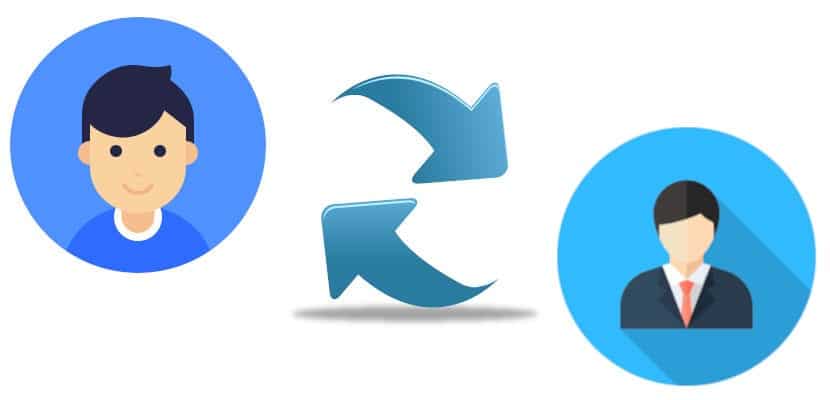
ঠিক আছে, আপনি হাসতে চলেছেন, তবে আমার প্রথম কথাটি বলতে হবে যে আমি এই নিবন্ধে যে প্রথম জিনিসটি ব্যাখ্যা করতে যাচ্ছি তা করব না: কীভাবে লিনাক্সে ব্যবহারকারীর নাম পরিবর্তন করতে হয় টার্মিনাল থেকে। ব্যবহারকারীর নাম পরিবর্তন করতে দুটি পর্যায় রয়েছে, একটিতে আমরা কেবল নামটি পরিবর্তন করি এবং অন্যটিতে আমরা ইউআইডি বা ব্যবহারকারী শনাক্তকারীও পরিবর্তন করি। যদি আমরা উভয় প্রক্রিয়া না চালাই তবে পরিবর্তনটি 100% সঠিক হবে না।
যদিও আমি এই পোস্টে যা কিছু ব্যাখ্যা করব তা নিরাপদ বলে মনে করা হচ্ছে, তবে আমি এমন একজন ব্যক্তি নই যা আপনি যে 100% নিশ্চিত নন এমন বিষয়গুলি বীমা করা পছন্দ করেন, তাই আমি পরামর্শ দেব কোনও প্রক্রিয়া শুরু করার আগে সমস্ত গুরুত্বপূর্ণ ডেটা ব্যাকআপ করুন। অন্যদিকে, আমি এটি করার আরও একটি উপায়ও ব্যাখ্যা করব যা আমার কাছে নিরাপদ বলে মনে হয়। আপনার নীচে সমস্ত তথ্য আছে।
টার্মিনাল সহ ব্যবহারকারী নাম পরিবর্তন করুন
আমি এই পদ্ধতির কোনও বড় অনুরাগী নই। এটি অনেক ধাপ এবং কোনও কিছু ভুল হতে পারে তবে লিনাক্সে আপনার ব্যবহারকারীর নাম পরিবর্তন করার এটি সঠিক উপায় বলে মনে করা হচ্ছে। পদক্ষেপগুলি নিম্নলিখিত হবে:
- আমরা নিম্নলিখিত কমান্ড দিয়ে নাম পরিবর্তন:
usermod -l nuevo-nombre viejo-nombre
উপরের থেকে, কেবলমাত্র আমরা যা করব তা হল ব্যবহারকারীর নাম পরিবর্তন করা। যদি আপনি এটি চান তবে এটি ইতিমধ্যে আপনার কাছে থাকতে পারে তবে এটি সম্পূর্ণ সত্য হবে না। ইউআইডি "পুরানো নাম" থাকবে। সুতরাং আমরা অবিরত।
- টার্মিনালে আমরা লিখি:
usermod -u UID username
ইউআইডি এর সংখ্যাসূচক মানটি অবশ্যই পূর্ণসংখ্যার হতে হবে এবং .ণাত্মক নয়। 0 থেকে 99 সাধারণত সিস্টেম অ্যাকাউন্টের জন্য সংরক্ষিত থাকে।
ব্যবহারিক উদাহরণ
তবে একটি উদাহরণ দিয়ে আরও ভাল। আমরা এই পদক্ষেপগুলি অনুসরণ করব:
- আমরা গুরুত্বপূর্ণ সমস্ত কিছুর ব্যাকআপ করি।
- আমরা নিশ্চিত করেছিলাম যে আমরা যে ব্যবহারকারীকে পরিবর্তন করতে চাইছি তা কোনও প্রক্রিয়া দ্বারা ব্যবহৃত হচ্ছে না।
- এখন আমাদের ব্যবহারকারীর এবং তাদের গ্রুপগুলি দেখতে হবে, আমার ক্ষেত্রে "পাব্লিনাক্স"। এর জন্য আমরা উদ্ধৃতিগুলি ছাড়াই "আইডি প্যাবলিনাক্স" লিখব।
- এরপরে, "প্যাবলিনাক্স" ব্যবহারকারীর জন্য / ইত্যাদি / পাসডাব্লুডি থেকে তথ্য পেতে আমরা "গ্রেপ" কমান্ডটি ব্যবহার করি। এর জন্য আমরা উদ্ধৃতিগুলি ছাড়াই "গ্রেপ 'ab প্যাবলিনাক্স:' / etc / passwd" লিখব।
- নিম্নলিখিত এই আদেশগুলি দিয়ে ব্যবহারকারীর গ্রুপ তথ্য দেখতে:
grep 'pablinux' /etc/group groups pablinux
- কমান্ডটি কার্যকর করে আমরা পাবলিনাক্স ব্যবহারকারীর জন্য ডিরেক্টরি অনুমোদনের সন্ধান করি:
ls -ld /home/pablinux/
- এখন আমরা ব্যবহারকারীর সমস্ত প্রক্রিয়া এবং গ্রুপগুলি commands পাব্লিনাক্স these এই আদেশগুলি সহ দেখতে পাব:
ps aux | grep pablinux ps -u pablinux
এখন আমরা ব্যবহারকারীকে পাব্লিনাক্স থেকে প্যাবলিনাক্স 2 এ পরিবর্তন করব
- আমরা এই কমান্ড ব্যবহার করি
id pablinux usermod -l pablinux2 pablinux
- আমরা এটি পরীক্ষা করি:
id pablinux id pablinux2 ls -ld /home/pablinux
- প্যাবলিনাক্স কিছু প্রক্রিয়া ব্যবহার করে থাকলে আমরা কিছু ত্রুটি দেখতে পাব। আমাদের এই আদেশগুলি দিয়ে তাদের হত্যা করতে হবে:
pkill -u pablinux pid pkill -9 -u pablinux usermod -l pablinux2 pablinux
প্যাবলিনাক্স থেকে প্যাবলিনাক্স 2 এ প্রাথমিক গ্রুপের নাম পরিবর্তন করা হচ্ছে
- অস্ত্রোপচার:
id pablinux groupmod -n pablinux2 pablinux id pablinux ls -ld /home/pablinux
প্যাবলিনাক্স থেকে প্যাবলিনাক্স 2-এ হোম ডিরেক্টরি পরিবর্তন করা হচ্ছে
- আমরা নিম্নলিখিত লিখব:
usermod -d /home/pablinux2 -m pablinux2 id pablinux2 ls -ld /home/pablinux2
চূড়ান্ত পদক্ষেপ: পাব্লিনাক্স ইউআইডি 5001 থেকে 1000 এ পরিবর্তন করুন
- আমরা নিম্নলিখিত লিখব:
id pablinux usermod -u 10000 pablinux id pablinux
এবং, তাত্ত্বিকভাবে, এটি হবে।
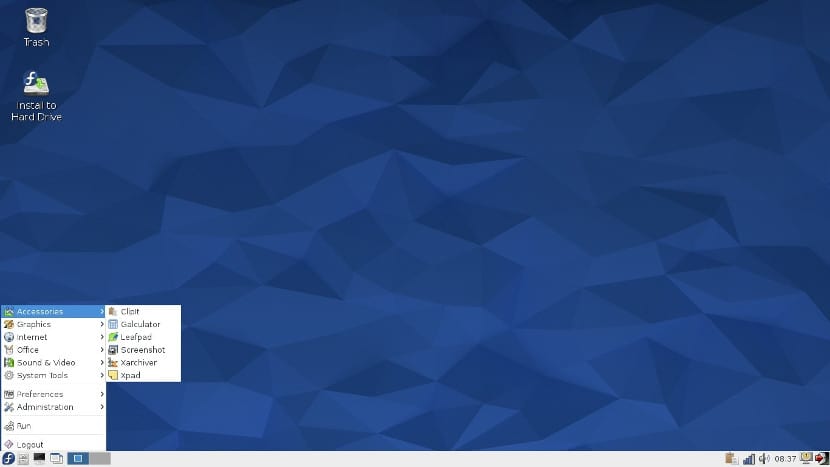
এটি নিরাপদে খেলুন: ফাইলগুলি ব্যাকআপ করুন এবং পুনরুদ্ধার করুন
আর একটি জিনিস যা আমরা করতে পারি তা হ'ল নতুন ব্যবহারকারী তৈরি করা এবং পুরানোটিকে মুছুন। তবে এর জন্য আমাদের সুরক্ষা বিভাজন বা একটি বাহ্যিক হার্ড ড্রাইভ দরকার। ধারণা নিম্নোক্ত:
- আমরা সুরক্ষা বিভাজন বা বাহ্যিক ডিস্কে আমাদের ব্যক্তিগত ফোল্ডারটি অনুলিপি করি। আমরা যদি সমস্ত কিছু অনুলিপি করতে না চাই, আমরা কেবল যা চাই তা অনুলিপি করতে পারি। উদাহরণস্বরূপ, আমরা Ctrl + H টিপলে, বেশিরভাগ লিনাক্স বিতরণগুলি লুকানো ফাইলগুলি দেখায় show আমরা ডকুমেন্টস, সংগীত, চিত্র ইত্যাদির ফোল্ডার এবং অন্যদের যেমন। মোজিলা সংরক্ষণ করতে পারি যা ফায়ারফক্স কনফিগারেশন ধারণ করে।
- প্রতিটি লিনাক্স ডিস্ট্রিবিউশনের আলাদা সেটিংস / পছন্দ অ্যাপ্লিকেশন রয়েছে, তাই আমি এটি মোটামুটিভাবে বলব (কুবুন্টুর উপর ভিত্তি করে) আমরা সিস্টেম পছন্দ / ব্যবহারকারী ব্যবস্থাপক যান। বিকল্পভাবে, আমরা আমাদের অপারেটিং সিস্টেমের সেটিংসে "ব্যবহারকারী" অনুসন্ধান করতে পারি।
- এখানে আমরা (+) বা «নতুন ব্যবহারকারী» দেই »
- আমরা নতুন নাম এবং পাসওয়ার্ড রেখেছি।
- গুরুত্বপূর্ণ: আমরা আপনাকে প্রশাসকের অনুমতি দেব।
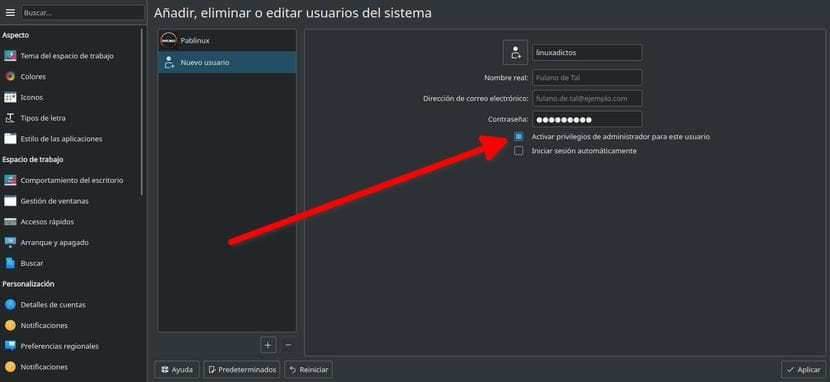
- আমরা নতুন অ্যাকাউন্ট থেকে শুরু করি।
- আমরা প্রথম ধাপে সংরক্ষণ করা ডেটা পুনরুদ্ধার করি।
- আমরা যাচাই করি যে সবকিছু সঠিকভাবে কাজ করে।
- যদি সবকিছু ঠিকঠাক হয় তবে আমরা আমাদের পুরানো অ্যাকাউন্টটি মুছতে পারি।
এটি ব্যবহারের পরিবর্তন নয়, তবে এটি আমাদের পরিবেশন করতে পারে এবং এটি একটি খুব নিরাপদ সিস্টেম কারণ আমরা সিস্টেমে কোনও কিছুই স্পর্শ করি নি এবং ব্যাকআপে আমাদের কাছে গুরুত্বপূর্ণ ডেটা ছিল।
অপারেটিং সিস্টেম পুনরায় ইনস্টল সম্পর্কে কীভাবে?
যে কোনও ব্যবহারকারী নিজে লিনাক্স ইনস্টল করেছেন তা মনে রাখবেন যে রয়েছে এমন একটি পদক্ষেপ যাতে আমরা ব্যবহারকারীর নামটি কনফিগার করিকম্পিউটারের নাম এবং পাসওয়ার্ড। এটি গুরুত্বপূর্ণ পদক্ষেপ হবে। একমাত্র সমস্যা হ'ল এই সিস্টেমে সময় লাগবে। নিম্নলিখিত পদক্ষেপগুলি নিম্নলিখিত হবে:
- আমরা একটি লাইভসিডি বা লাইভ ইউএসবি তৈরি করি। এটি করার জন্য, আমরা চালিয়ে যেতে পারি এই গাইড.
- আমরা লাইভ ইউএসবি থেকে কম্পিউটারটি শুরু করি।
- আমরা ইনস্টলেশন শুরু করেছি।
- আমরা কী ধরণের ইনস্টলেশন করতে চাই তার বিভাগে, আমরা "পুনরায় ইনস্টল" নির্বাচন করি। এটি লক্ষণীয় গুরুত্বপূর্ণ যে এটি অপারেটিং সিস্টেমটি পুনরায় ইনস্টল করবে এবং আমরা ইনস্টল করা সফ্টওয়্যারটি আপনি অনেকবার ইনস্টল করতে পারবেন না। অপারেটিং সিস্টেমটি পুনরায় ইনস্টল করার ফলে / হোম ফোল্ডারটি অপছন্দ করা উচিত, যার অর্থ প্রোগ্রামগুলি পুনরায় ইনস্টল করা একই সেটিংসে ফিরে যাবে।
- আমরা ব্যবহারকারীর নামটি বেছে নেওয়ার বিভাগে পৌঁছা না হওয়া পর্যন্ত আমরা ইনস্টলেশনটি সর্বদা হিসাবে চালিয়ে যাচ্ছি। এখানে আমরা নতুন ব্যবহারকারীর নামটি বেছে নিই।
- আমরা ইনস্টলেশন সমাপ্ত হওয়ার জন্য অপেক্ষা করি।
- অপারেটিং সিস্টেম শুরু করার সময় আমাদের নতুন ব্যবহারকারীর নাম থাকবে।
আমার কাছে এটি ব্যাখ্যা করা গুরুত্বপূর্ণ বলে মনে হচ্ছে যে অনেকগুলি কম্পিউটার প্রসেসের মতো, কিছু প্রত্যাশার মতো নাও ফিরে যেতে পারে, তাই ব্যাকআপটি খুব গুরুত্বপূর্ণ। আমাদের / হোম ফোল্ডারে কোনও পরিবর্তন হয় না তা নিশ্চিত করতে, এটি আমাদের ব্যক্তিগত ফোল্ডারে নিবেদিত একটি পার্টিশন রাখার পক্ষে মূল্যবান। এই ক্ষেত্রে, আমরা যে ধরণের ইনস্টলেশন চালিয়ে যেতে চাইছি তাতে আমরা »আরও» বেছে নেব এবং এখানে আমরা / home পার্টিশনটি চিহ্নিত করব, আমরা এটিকে চিহ্নিত করব এবং এটি বিন্যাসকরণের জন্য চিহ্নিত করব না। আমি এক দশক ধরে এটি করে আসছি এবং কোনও ডেটা কখনও হারিয়ে ফেলেনি।
আমি যেমন এই নিবন্ধটির শুরুতে বলেছিলাম, আমি এটি "শক্ত" করার বিষয়ে আরও বেশি। আমার 1TB হার্ড ডিস্ক + 128 জিবি এসএসডি রয়েছে যেখানে আমি অপারেটিং সিস্টেমটি ইনস্টল করি, তাই আমার 500GB সহ একটি পার্টিশন রয়েছে যেখানে আমি সমস্ত গুরুত্বপূর্ণ রাখি। আমার ক্ষেত্রে, কোনও সমস্যা হলে আমি আবার থেকে 0 থেকে পুনরায় ইনস্টল করার সিদ্ধান্ত নিয়েছি এবং ব্যাকআপ থেকে ডেটা পুনরুদ্ধার করব। আপনি কি করতে পছন্দ করেন?
